Bir Chromebook'a Minecraft Nasıl Yüklenir: Adım Adım Kılavuz
Minecraft, Chromebook'lar da dahil olmak üzere neredeyse her tür cihazda keyif alabilecek oldukça popüler bir oyundur. Bu cihazlar Chrome OS üzerinde çalışır, bu da bir Chromebook'ta Minecraft oynamanın mümkün olup olmadığını merak edebilecek. İyi haber şu ki, kesinlikle mümkün!
Bu kapsamlı kılavuzda, kurulum sürecinde size yol göstereceğiz ve oyun deneyiminizi optimize etmek için ipuçları sunacağız.
İçindekiler
- Bir Chromebook'ta Minecraft hakkında genel bilgiler
- Geliştirici modunu etkinleştirme
- Chromebook'a Minecraft'ı yükleme
- Oyunu Koşmak
- Düşük özelliklere sahip bir Chromebook'ta Minecraft nasıl oynanır
- Chrome OS'de performansı artırma
Bir Chromebook'ta Minecraft hakkında genel bilgiler
Pürüzsüz bir oyun sağlamak için Chromebook'unuz aşağıdaki minimum özellikleri karşılamalıdır:
- Sistem Mimarisi: 64-bit (x86_64, ARM64-V8A)
- İşlemci: AMD A4-9120C, Intel Celeron N4000, Intel 3865U, Intel I3-7130U, Intel M3-8100Y, MediaTek Komgano 500 (MT8183), Qualcomm SC7180 veya daha iyi
- RAM: 4 GB
- Depolama: En az 1 GB boş alan
Bu gereksinimler bir Chromebook'ta Minecraft çalıştırmak için gereklidir. Eğer gecikme yaşıyorsanız endişelenmeyin; Bu makalede daha sonra çözümler sunacağız. Şimdi kurulum sürecine dalalım.
Ana kaya sürümünü doğrudan Google Play Store'dan kolayca yükleyebilirsiniz. Mağazayı açın, Minecraft'ı arayın ve sayfasına gidin. 20 dolara mal olduğunu unutmayın, ancak zaten 7 dolara mal olan Android sürümüne sahipseniz, sadece 13 dolar ödemeniz gerekir. Bu yöntem, basit bir kurulum sürecini tercih edenler için idealdir.
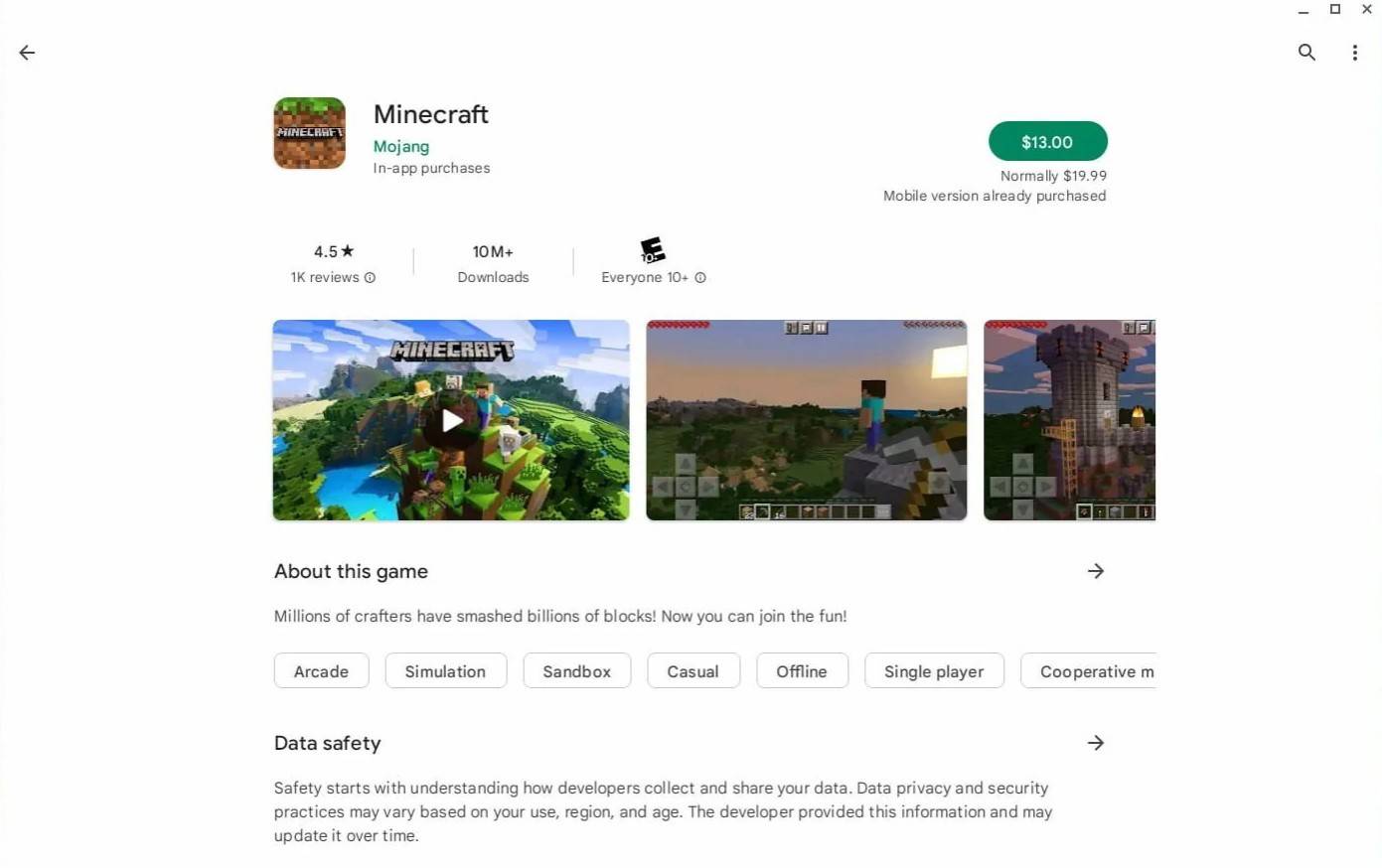
Resim: Aboutchromebooks.com
Ancak, oyunun geleneksel versiyonunu tercih ederseniz, şanslısınız. Chrome OS Linux'a dayandığından ve Minecraft uzun zamandır uyumlu olduğundan, manuel olarak yükleyebilirsiniz. Bu yöntem, Chrome OS ve Windows arasındaki farklar nedeniyle detaylara daha fazla dikkat gerektirir ve bir kod girmeniz gerekir. Sadece 30 dakika içinde Chromebook'unuzda Minecraft oynamanıza yardımcı olacak ayrıntılı bir rehber hazırladık.
Geliştirici modunu etkinleştirme
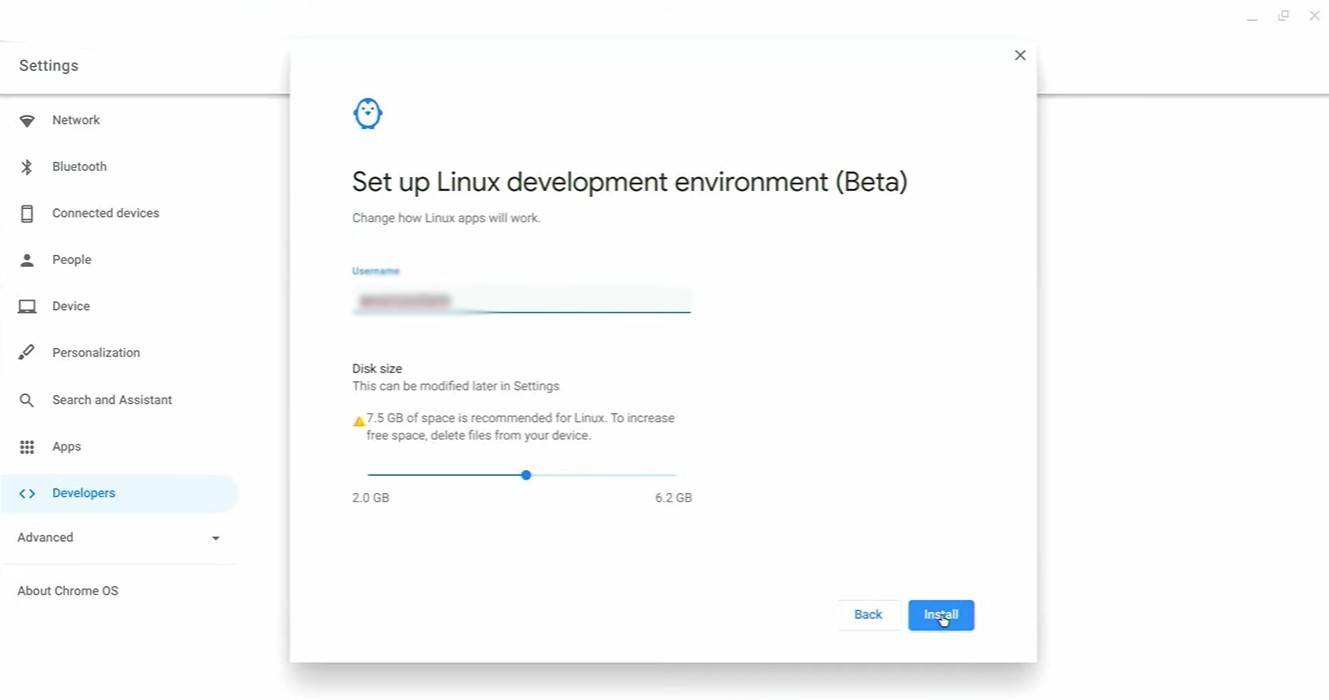
Resim: YouTube.com
Başlamak için Chromebook'unuzda geliştirici modunu etkinleştirmeniz gerekir. Diğer sistemlerdeki "Başlat" menüsüne benzer şekilde Ayarlar menüsüne erişin ve "Geliştiriciler" bölümüne gidin. "Linux geliştirme ortamı" seçeneğini etkinleştirin. Ekrandaki istemleri takip edin ve tamamlandıktan sonra terminal açılacaktır. Bu araç Windows'taki komut istemine benzer ve sonraki adımlar için kullanılacaktır.
Chromebook'a Minecraft'ı yükleme

Resim: YouTube.com
-
Geniş çok oyunculu mobil oyunların hayranıysanız, Almanya'daki DFW Games'in en son sürümü olan Dainating Hanedanı sadece dikkatinizi çekebilir. Bu dönüş tabanlı strateji oyunu, 1000 oyuncuyu tek bir haritada birbirlerine karşı çukurlar ve üstünlük için heyecan verici bir savaş yaratır. Sen neYazar : Layla May 14,2025
-
Dikkat Altın Goldeneye meraklıları, heyecanlanma zamanı - IO Interactive, yaklaşan James Bond oyunları 007'nin Nintendo Switch 2'ye doğru yol alacağını resmi olarak açıkladı. IO Interactive'in web sitesine göre, bu oyun içinde tamamen yeni bir anlatıya girecek.Yazar : Harper May 14,2025
-
 Monkey King: Myth Of Skullİndirmek
Monkey King: Myth Of Skullİndirmek -
 The battle for Christmasİndirmek
The battle for Christmasİndirmek -
 Truck Simulator Grand Scaniaİndirmek
Truck Simulator Grand Scaniaİndirmek -
 Plane Racing Game For Kidsİndirmek
Plane Racing Game For Kidsİndirmek -
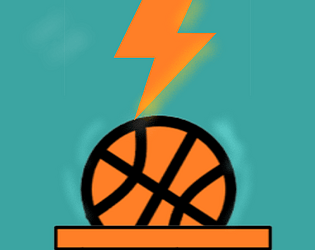 Angry Ballİndirmek
Angry Ballİndirmek -
 Offroad Bicycle Bmx Stunt Gameİndirmek
Offroad Bicycle Bmx Stunt Gameİndirmek -
 The Chausar - Wax Gameİndirmek
The Chausar - Wax Gameİndirmek -
 Drone Robot Car Game 3Dİndirmek
Drone Robot Car Game 3Dİndirmek -
 Bike 3İndirmek
Bike 3İndirmek -
 Escape Story Inside Game V2İndirmek
Escape Story Inside Game V2İndirmek
- WWE Süperstarları Call of Duty Warzone: Mobile Kadrosuna Katıldı
- "Grand Outlaws, Android Yumuşak Lansmanında Kaos ve Suçu Açıyor"
- Ölü raylar için nihai rehber zorluklar [alfa]
- Video oyunu şarkısı Spotify'da 100 milyon akışı aşıyor
- Pocket Gamer Halkın Seçimi Ödülü 2024: Oyun Ortaya Çıktı
- Xbox konsollar için yaklaşan oyun muhteşem












